设置新项目
步骤概览:
- 添加项目
- 创建测试设置并保存到项目
- 创建线缆 ID 集并保存到项目
- 同步 Versiv 测试仪与 LinkWare Live 并将项目下载到测试仪。
LinkWare Live 中的项目与 Versiv 测试仪中的项目类似。您可使用这些项目定义任务的测试设置和线缆 ID 并整理测试结果。也可为 LinkWare Live 中的项目添加项目详情,例如客户和站点信息,以及项目开始和结束日期。现场用户可将项目下载到他们的测试仪,从而获取各任务的正确测试设置和 ID。
LinkWare Live 中可以设置的项目数量是没有限制的,但每台 Versiv 主机有 100 个项目的限制。 保存为“草稿状态”的项目无法同步到 Versiv。
设置新项目
在仪表板中,单击添加项目。
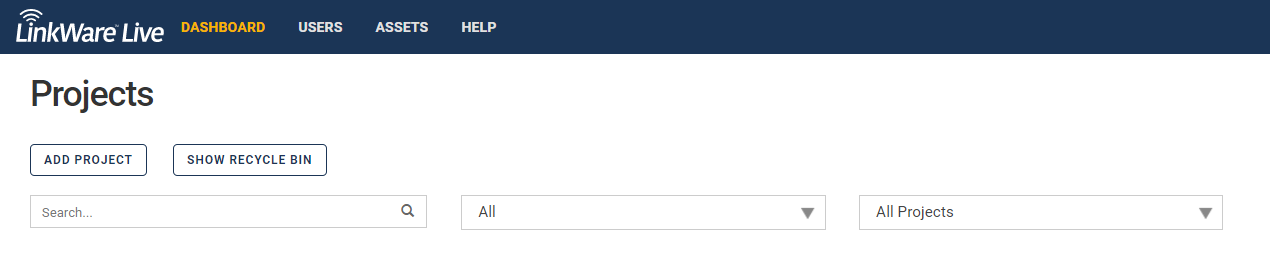
在“项目详情”页面中,输入项目的信息。
注意:如果您希望用户能够在 Versiv 测试仪上查看到该项目,请一定要将项目状态更改为“活动”。 如果您忘记此步骤,可随时返回至“项目设置”将其改为“活动”。
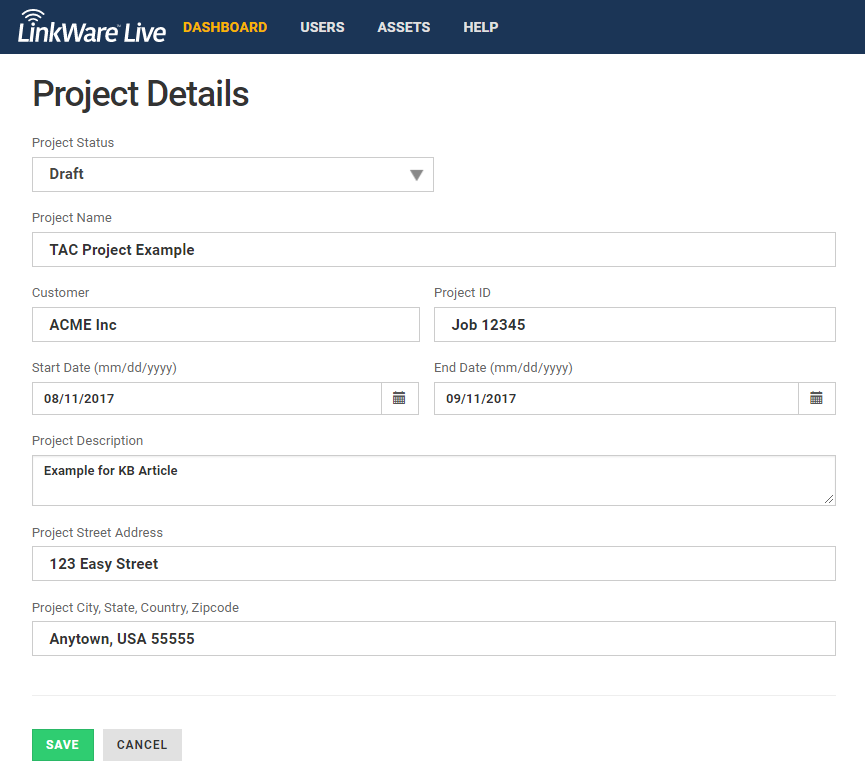
单击保存,即可创建项目。
添加一个测试设置和一个线缆 ID 集
要添加自定义铜缆或光纤类型,请在“线缆类型”框中选择“新建自定义线缆类型”。在“新建自定义铜缆类型”或“新建自定义光纤类型”窗格中,输入一个线缆名称和其他设置,然后保存该窗格中的设置。
在项目页面中,单击新建测试设置,然后选择一种介质类型或最新使用的设置进行修改。
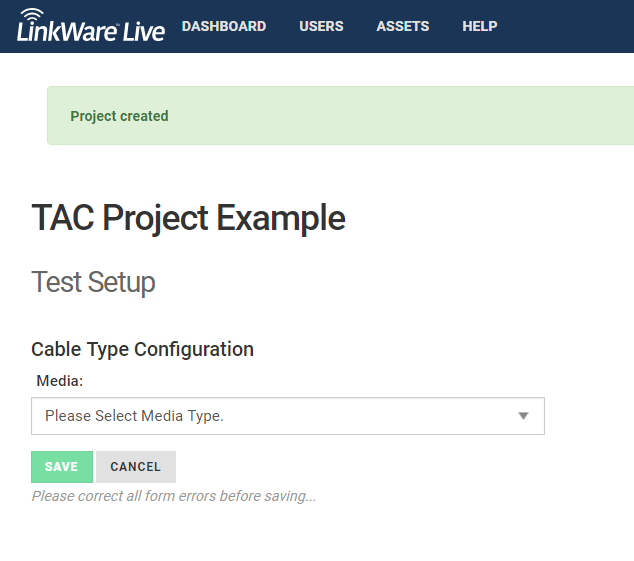
在“测试设置”页面中,输入测试设置的“配置名称”。“配置名称”会显示在项目的测试设置选项卡中。
选择“测试”和“测试设置”,然后保存该设置。
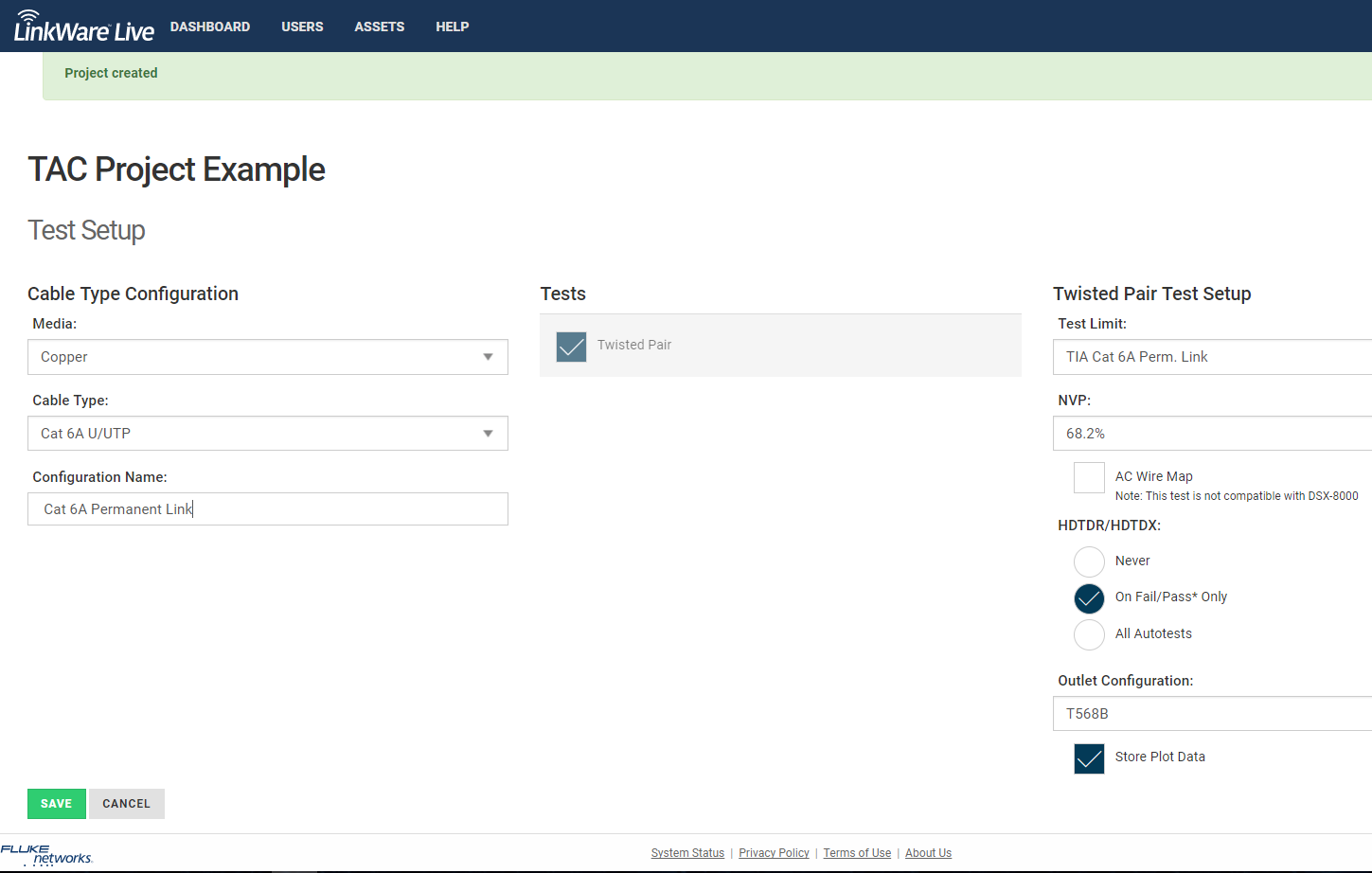
在“测试设置”页面中保存设置后,在“项目详情”页面会显示一个新“测试设置”选项卡,名称为您输入的配置名称。
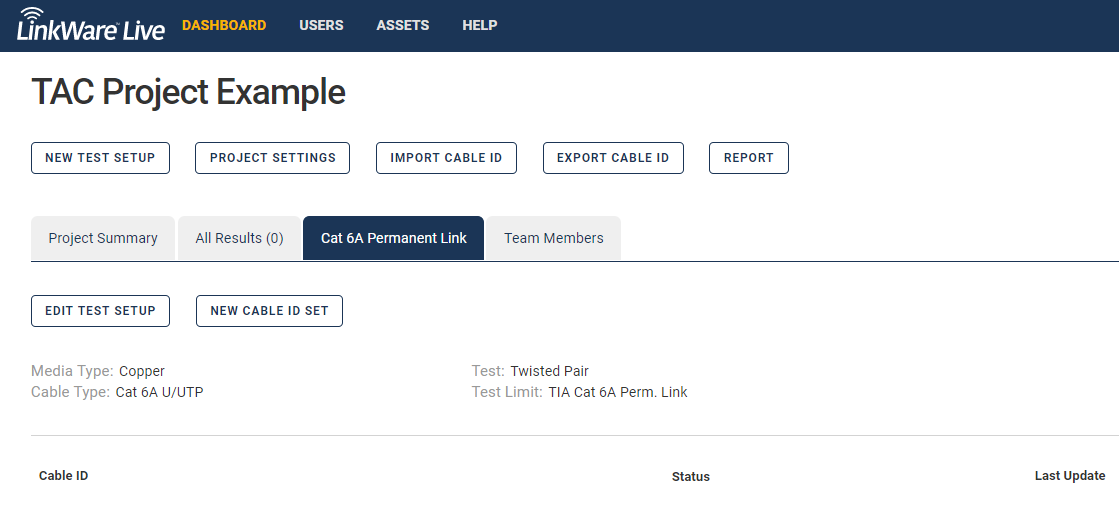
在该测试设置选项卡中,单击新建线缆 ID 集,然后使用“新建线缆 ID 集”窗格来创建“序列”或“自定义 ID”集。
注意:项目名称最多只能包含 30 个字符,因为这是测试仪上允许的最大字符数量。
- 新建线缆 ID 集可用于配置序列或自定义线缆 ID 集。
- 导入线缆 ID 可用于从电子数据表导入线缆 ID。
- 导出线缆 ID 可用于将线缆 ID 从 LinkWare Live 项目导入 csv 文件。
After configuration, click SAVE CHANGES to add it to the Project.
保存线缆 ID 集后,您应可在测试设置中看到该线缆 ID 集,然后您可将其展开并查看您的配置。
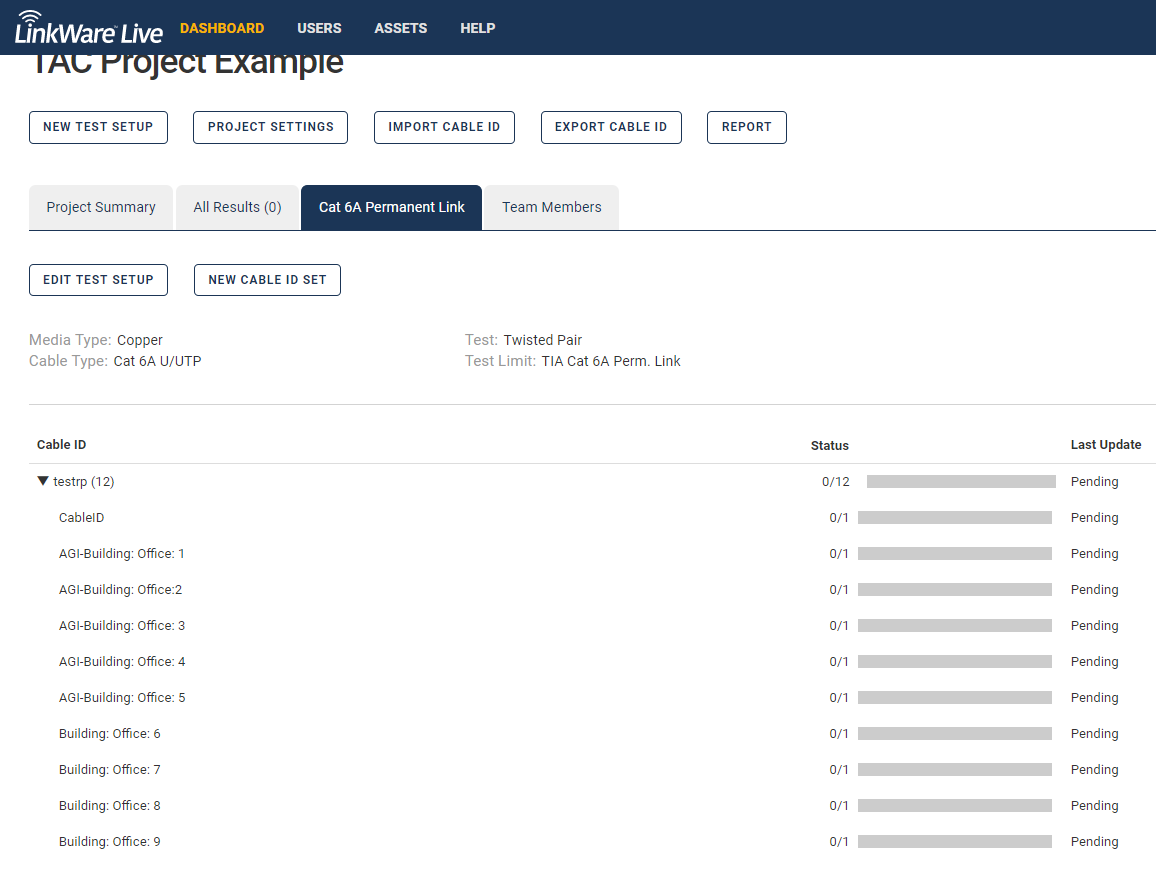
重要说明: 对项目上的配置满意后,确保已在“项目设置”中将“项目状态”设置为“活动”。
最终步骤: 将 Versiv 与 LinkWare Live 同步,并确保已选择您配置的项目。 之后会将项目、测试设置和线缆 ID 集下载到测试仪。
需要同步方面的帮助? 单击此处。
在对结果进行测试、将其保存到 Versiv 并同步到 LinkWare Live 之前,上次更新会始终处于“待完成”状态。
同步后,ID 集会显示测试进展和绿色/红色的通过/失败指示。
此项目状态也会显示在仪表板视图中。
一个项目可以有多少个测试设置?
在项目的各“测试设置”选项卡中,每个项目一共可以有 10 个测试设置。例如,一个项目可有七个各含一个双绞线测试的“测试设置”选项卡,以及一个含有三个光纤测试(例如,OTDR、损耗/长度和 FiberInspector 测试)的“测试设置”选项卡,一共 10 个测试设置。
若每个选项卡只能有一个测试设置,则一个项目最多可以有 10 个测试设置选项卡。 LinkWare Live 的这个限制是从 Versiv 主机继承而来的。
一个项目可以有多少个线缆 ID?
每个项目最多可有 5000 个线缆 ID。有一些小技巧可帮助您成功配置线缆 ID 集:
- 您可以在线缆 ID 中使用任何字符,但是仅 0-9、A-Z 和 a-z 字符将使用递增顺序。 配置序列线缆 ID 集时,确保大小写字母一致。
- 一个项目中不要出现重叠的线缆 ID 集。 同一个项目中的线缆 ID 集中的重复线缆 ID 是 Versiv 无法同步以及将项目下载到测试仪的常见原因。
- 若项目含有 20 个以上线缆 ID 集,则仅可以下载到安装有 4.3 或更高版软件的 Versiv 测试仪中。旧版本将导致无法与 LinkWare Live 同步。
- 如果要对测试仪中的线缆 ID 集进行编辑,可以添加的字符仅限于测试仪键盘上的字符。例如,您不能添加俄语或亚洲语言的字符。